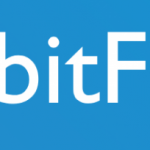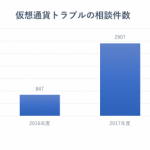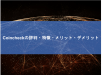
「Coincheck(コインチェック)の口座開設方法ってどうやるのかな…」
そのように悩んでいませんか?
確かに、口座開設って難しそうで不安ですよね。
この記事ではCoincheckの口座開設方法を画像付きで詳しく解説しています。
さらに、二段階認証の設定方法や、日本円の入金方法なども解説しています。
目次
Coincheck(コインチェック)とは

Coincheckは、2012年に設立し、2019年1月に金融庁から仮想通貨交換業の許可を受け運営している国内の仮想通貨取引所です。
取引画面やアプリも使いやすく、取引初心者におすすめの取引所です。
2018年1月のハッキング事件で、新規口座開設を中止していましたが、2018年10月に再開しました。
Coincheckの取り扱い通貨
| 現物取引 | レバレッジ取引 | |
|---|---|---|
| ビットコイン(BTC) | ◯ | ◯ |
| イーサリアム(ETH) | ◯ | × |
| イーサリアムクラシック(ETC) | ◯ | × |
| リップル(XRP) | ◯ | × |
| ビットコインキャッシュ(BCH) | ◯ | × |
| ライトコイン(LTC) | ◯ | × |
| ネム(XEM) | ◯ | × |
| リスク(LSK) | ◯ | × |
| ファクトム(FCT) | ◯ | × |
Coincheckでは、9種類の仮想通貨を取り扱っています。
国内の取引所では比較的多い方で、人気なリップルやイーサリアムなどを取引することができます。
現物取引ではすべての通貨を取引することができますが、レバレッジ取引ではビットコインのみとなっています。
各通貨の特徴や将来性について、もっと詳しく知りたい方はこちらの記事をご覧ください。
Coincheck(コインチェック)の取り扱い通貨は9種類あります。この記事では、取引所を選ぶ上で気になる取り扱い通貨について、それぞれの通貨の特徴や将来性についても詳しく解説しています!
Coincheckの手数料
Coincheckの手数料をまとめました。
| 取引手数料 | 0% |
| レバレッジ手数料 | 0.04%/日(ロングポジション) 0.05%/日(ショートポジション) |
| 日本円の入金手数料 | 0~1000円 |
| 日本円の出金手数料 | 400円 |
| 仮想通貨の出金手数料 | 0.001BTC |
Coincheckの手数料は、他の国内取引所と比較すると少し高くなっています。
特に日本円の入出金手数料が高いので、あまり頻繁に入出金をしないとをおすすめします。
手数料についてさらに詳しく知りたい方は、以下の記事を参照ください。
ハッキング事件により新規口座開設を停止していたcoincheckが一部サービスを開始いたしました!そんなcoincheckの手数料は?安く抑えるためのポイントを解説していくとともに、他取引所との比較もしました!
アプリが使いやすい

Coincheckは、iOS・Android版でスマホアプリがリリースされてます。
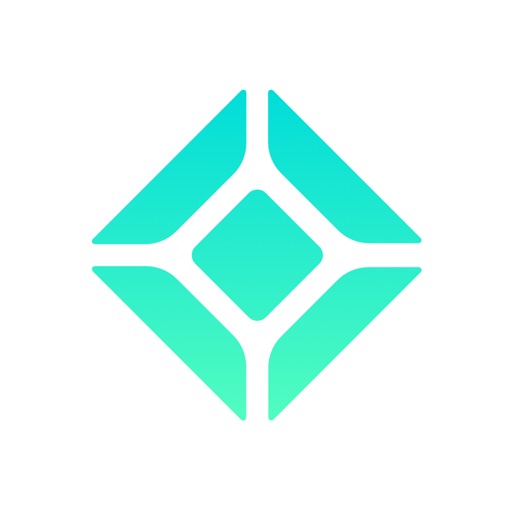
とても使い勝手が良く、初心者でも直感的に使うことができます。
トレードの経験がほとんどない方でも、すぐに慣れて使いこなすことができるでしょう。
Coincheck(コインチェック)のアプリで仮想通貨の取引は簡単にできます。この記事では、Coincheckのアプリの使い方をお教えします。これを読めば、アプリの始め方や仮想通貨の購入方法、便利な機能の使い方まで全てわかります。
販売所形式なので売買が簡単
取引所だと指値注文や成行注文などがあり初心者にとっては少し複雑です。
コインチェックでの取引は販売所形式が主なので、提示された価格で売買するだけで簡単です。
取引量を入力するだけで、簡単に取引ができます。
仮想通貨の取引所と販売所は厳密には異なるものです。この記事では、取引所と販売所の大きな違いを解説した後に、それぞれの特徴を整理して、どちらを使うべきかまで解説します。また、おすすめの取引所と販売所も解説します。
Coincheck(コインチェック)の口座開設方法

Coincheckにスムーズに口座開設して頂くために、口座開設の際に必要なものから、実際の手順を画像を使いながら解説していきます。
用意するもの
まずはじめに必ず用意する物を紹介します。
ここで挙げたものを事前に用意しておくと、スムーズに口座開設を完了させることができます。
用意していただくのは、以下の2つです。
- メールアドレス
- 本人確認書類
本人確認書類は、免許証やパスポートなど以下の7点が使用できます。
本人確認書類
- 運転免許証(表面と裏面)
- パスポート(顔写真ページと住所記載ページ)
- 在留カード(表面と裏面)
- 特別永住者証明書(表面と裏面)
- 運転経歴証明書(表面と裏面、交付年月日が2012年4月1日以降のもの)
- 住民基本台帳カード(表面と裏面)
- 個人番号カード(表面のみ)
この中から1つ提出する必要があります。
簡単にCoincheckの口座開設の手順を説明すると以下のようになります。
Coincheckの口座開設手順
- メールアドレスの登録
- SMS認証
- 本人確認書類のアップロード
- ハガキの受け取り
メールアドレスの登録
まずはメールアドレスを登録し、アカウントを作成しましょう。
Coincheckの公式サイトに行き、画面右上にある「新規登録」のタブ内にある「取引アカウント」をクリックします。

メールアドレスとパスワードを入力し、「アカウントを新規作成する」をクリックします。

入力したアドレスにCoincheckからメールが届くので、記載されているURLをクリックします。
以上でメールアドレスの登録は完了です。
SMS認証
次に、携帯電話番号を登録します。
ホーム画面にある「本人確認書類を提出」をクリックします。

電話番号認証の画面に移るので、携帯電話番号を入力し、「SMSを送信する」をクリックします。

するとSMSメールが届くので、記載されている6桁の数字を入力し、「認証する」をクリックします。

以上でSMS認証は完了です。
本人確認書類の提出
先ほどと同様に、ホーム画面の「本人確認書類を提出」をクリックします。
まず利用規約やプライバシーポリシーなどすべてに目を通し、すべてにチェックを入れます。
「各種重要事項に同意し、承諾してサービスを利用する」をクリックします。

次に本人情報を入力します。
氏名や性別などの本人情報を指示通りに入力します。
誤りがないように注意しましょう。

次に本人確認書類をアップロードしましょう。
「ファイルを選択する」というところから、本人確認書類とIDセルフィーをアップロードします。
本人確認書類は以下の7点が使うことができます。
本人確認書類
- 運転免許証(表面と裏面)
- パスポート(顔写真ページと住所記載ページ)
- 在留カード(表面と裏面)
- 特別永住者証明書(表面と裏面)
- 運転経歴証明書(表面と裏面、交付年月日が2012年4月1日以降のもの)
- 住民基本台帳カード(表面と裏面)
- 個人番号カード(表面のみ)
「IDセルフィー」とは、自分の顔と一緒に身分証明書(表)が入るように撮った自撮り画像のことです。
以上で、本人確認書類の提出は以上です。
ハガキの受け取り
最後に、住所確認のためのハガキを受け取ります。
このハガキは配達員から直接手渡し・受け取り人のサインが必要、というものなので注意してください。
Coincheckでの審査が終わると、2~3日以内に配達されるようです。
このハガキの受け取りを済ませれば、口座開設は完了です。
コインチェックのすべての機能が使えるようになります。
Coincheck(コインチェック)の二段階認証設定の方法

実際に取引を行う前に、二段階認証を行いましょう!
二段階認証を設定しないと、ハッキングされてしまうリスクが高いです。
たった2分程度で完了できるので、必ず設定しましょう。
「仮想通貨の取引所での2段階認証」なんとなく難しそうですよね?そもそも2段階認証が何かを知らない人もいるんじゃないでしょうか?今回はそんな人のために、2段階認証とはなんなのか、楽な設定の仕方などを東大生がいちばん簡単に紹介します!
Coincheckの二段階認証設定の手順
- 二段階認証の設定画面にいく
- 「Google Authenticator」でQRコードを読み取る
- 6桁の認証コードを入力する
二段階認証の設定画面にいく
画面左にある「設定」のタブ内にある「二段階認証」 をクリックします。
以下の画面になるので、「設定する」をクリックします。

「Google Authenticator」でQRコードを読み取る
二段階認証には、スマホアプリのGoogle Authenticatorを使います。

携帯でアプリをダウンロードし、表示されているQRコードを読み取ります。
QRコードの下にある32桁の英数字は復元の際に必要になるので必ずメモして保存しておきましょう。

6桁の認証コードを入力する
Google AuthenticatorでQRコードを読み取ると、6桁の数字が生成されるので、入力し「設定する」をクリックします。

以上で、二段階認証の設定は完了です。
Coincheck(コインチェック)の入金方法

口座開設が完了し、二段階認証を設定したら、すぐに日本円を入金して取引を開始しましょう。
Coincheckでは入金方法が3種類用意されていましたが、現在は銀行振込のみになっています。
そこでここでは、銀行振込の入金方法を解説します。
まず、メニューバーにある「入金」をクリックします。

銀行振込みを選択すると、りそな銀行と住信SBIネット銀行の口座情報が表示されます。
この口座は自分の入金専用で、どちらに振り込んでも自分のCoincheckの口座に反映されます。
銀行の営業時間内ではその日に反映されますが、営業時間外の入金は翌営業日になります。
自分で住信SBIネット銀行の口座を持っていると、24時間いつでも入金を行うことができるのでとても便利です。
さらに詳しく入金方法について知りたい方は、こちらの記事を参照ください。
仮想通貨取引所コインチェック(coincheck)の使い方を解説します!入出金や現物取引の仕方に加え、初心者でも使いやすいと評判のアプリの使い方も詳しく説明していきます。この機会にコインチェックの使い方を習得しましょう!
Coincheck(コインチェック)口座開設に関するQ&A

本人確認に失敗した!なぜ?
コインチェックの本人確認が失敗する主な原因として考えられるのは、登録した個人情報の不備、提出した写真が不鮮明というものです。
それぞれ提出し直せば承認され、本人確認に成功するでしょう。
ただし、まれに原因がわからないのに本人確認に失敗することがあるので、その場合は直接問い合わせましょう。
スマホからも口座開設できる?
スマホからもコインチェックに口座開設できます。
しかしパソコンの方が画面も大きく作業が楽なため、口座開設作業はパソコンから行うのがおすすめです!
ハガキがいつ届くかわかる?
コインチェックから届く住所確認のハガキは、郵便局の郵便物追跡サービスで現在地を検索することができます。
また、コインチェックからハガキを発送したときとハガキが最寄りの郵便局に到着したときの2回メールが送られてきます。
そのため、いつごろ届くかを知ることができます!
Coincheck(コインチェック)口座開設のまとめ

いかがでしたか?
この記事では、Coincheckの口座開設方法を解説しました。
さらに、すぐに取引が始められるように二段階認証の設定方法や入金方法も解説しています。
メールアドレスと本人確認書類を用意すれば5分程度の作業で口座開設できます。
初心者にはとても使いやすい取引所なので、この記事を読みながら口座開設をしましょう!